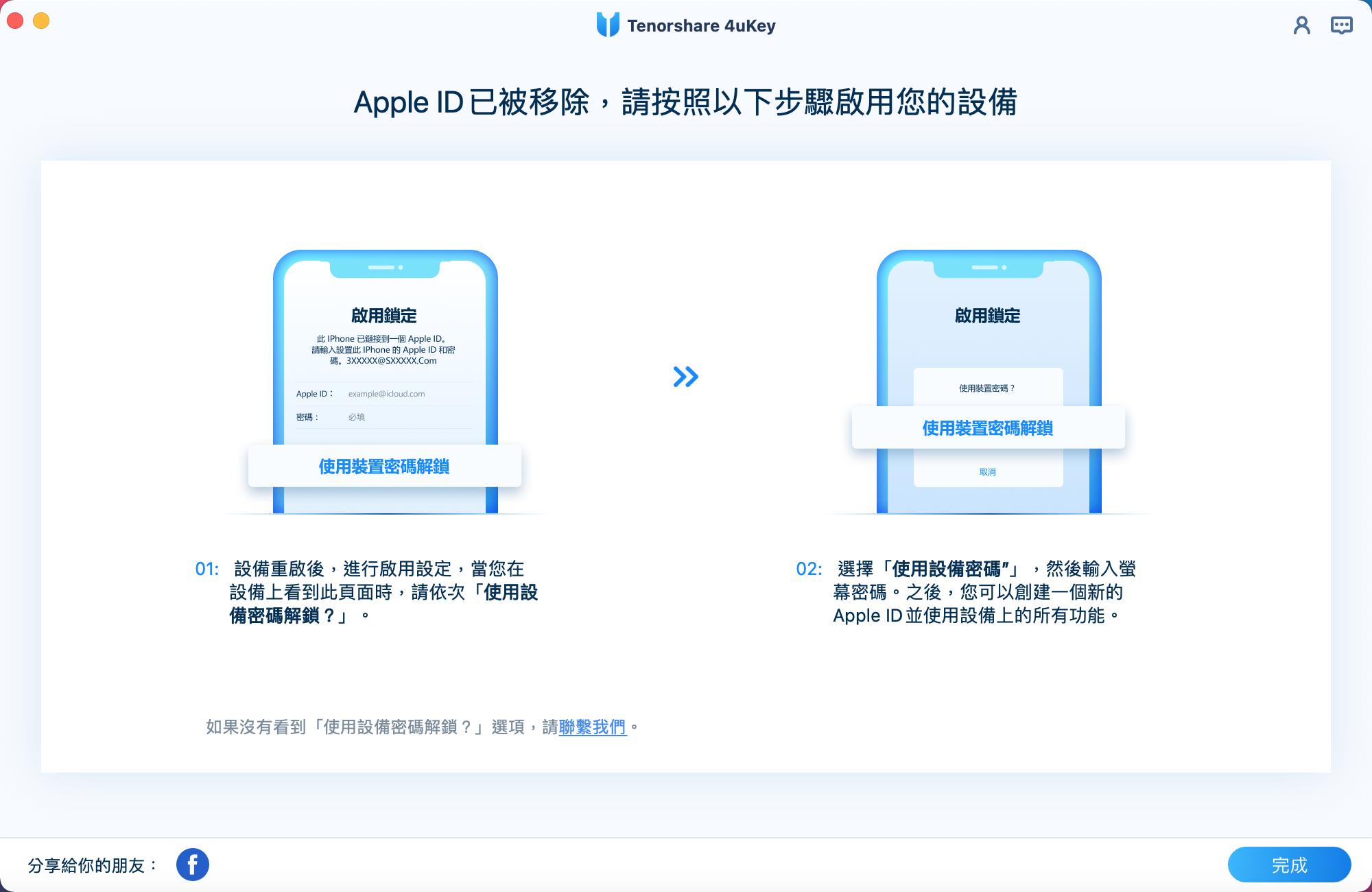忘記了您的Apple ID和密碼?不記得iCloud帳戶或密碼?您是否想要在Apple ID被禁用時解鎖Apple ID?別擔心,Tenorshare 4uKey(解鎖Apple ID)將幫助您解決所有這些問題。請按照以下步驟操作。
-
下載並安裝4uKey
在PC或Mac上下載4uKey,然後打開程序啟動。您將看到以下界面,然後選擇“移除Apple ID”功能。

-
將您的iOS設備連接到計算機並解鎖
將iOS設備連接到計算機。 4uKey會提醒您先解鎖屏幕,然後點按設備上的“信任”,並選擇【完全移除Apple ID】
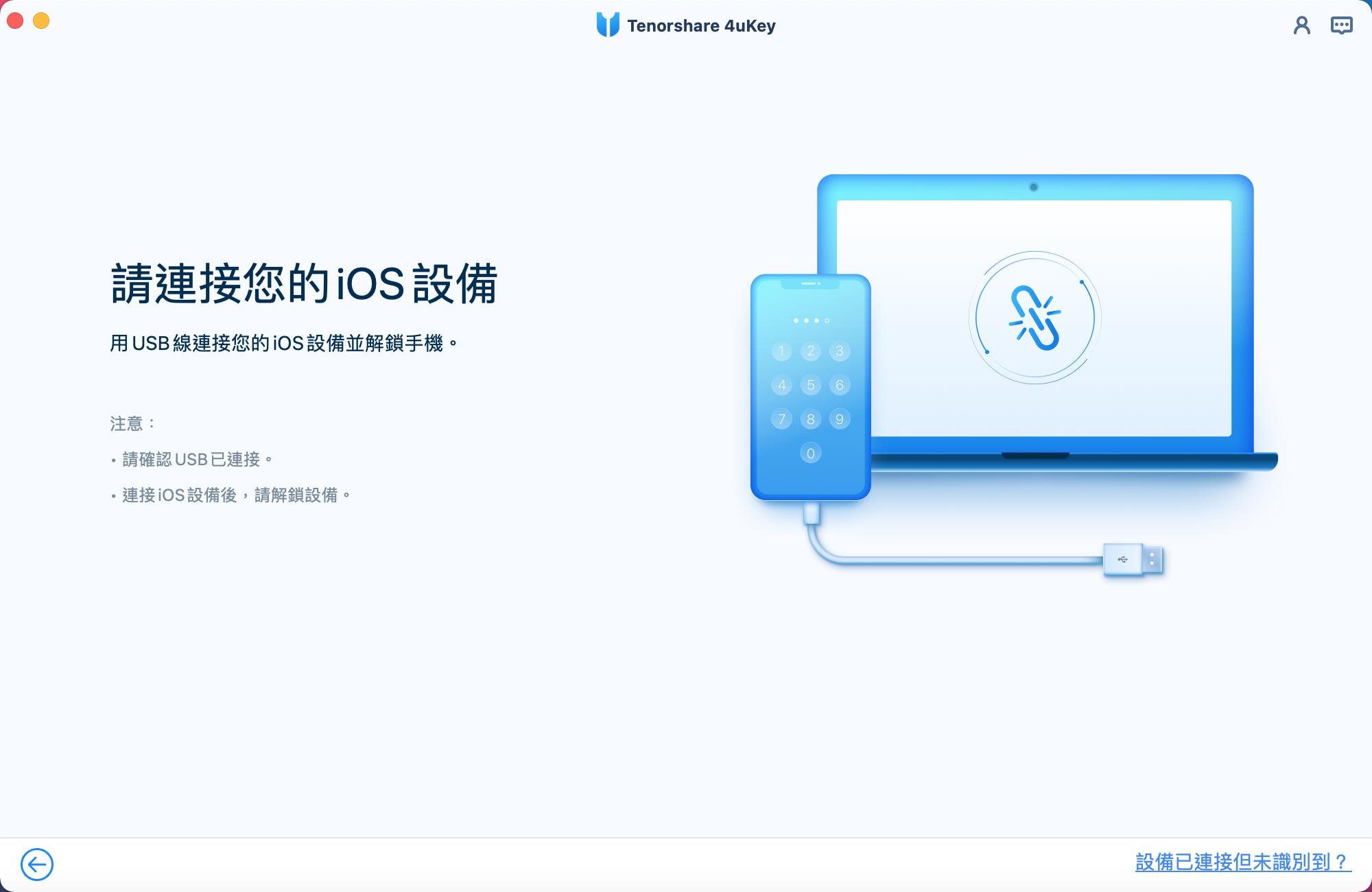
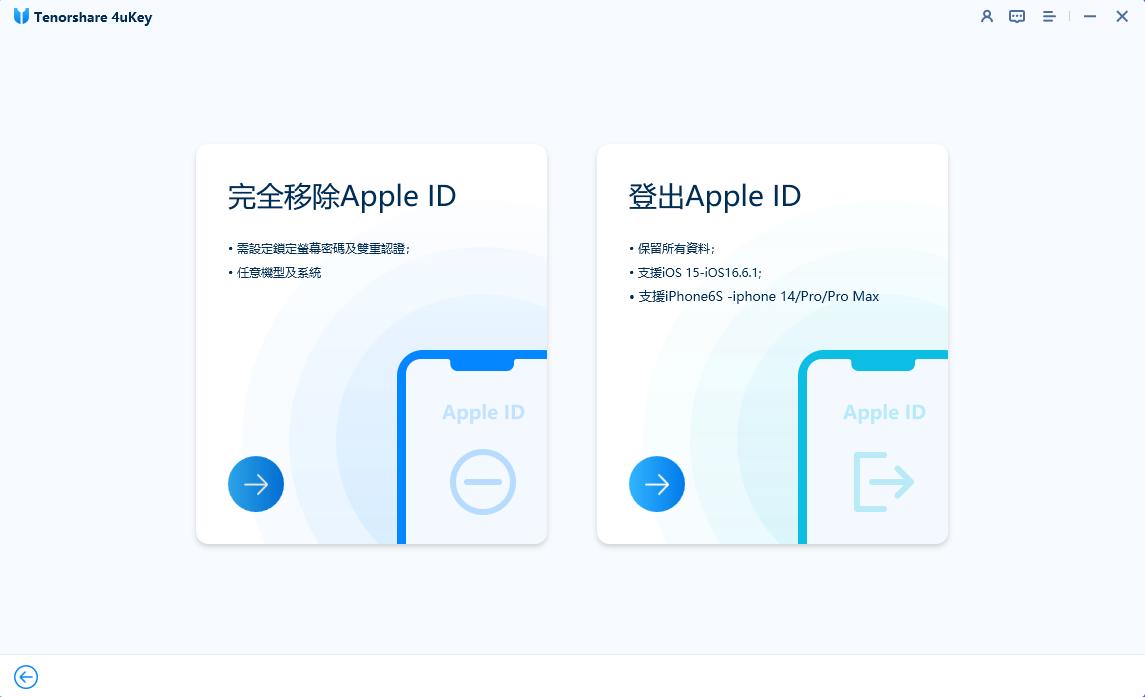
連接好設備之後軟體會確認您是否開啟屏幕鎖和雙重驗證。若沒有開啟,請先開啟這兩個功能,否則會提示不支持該設備。
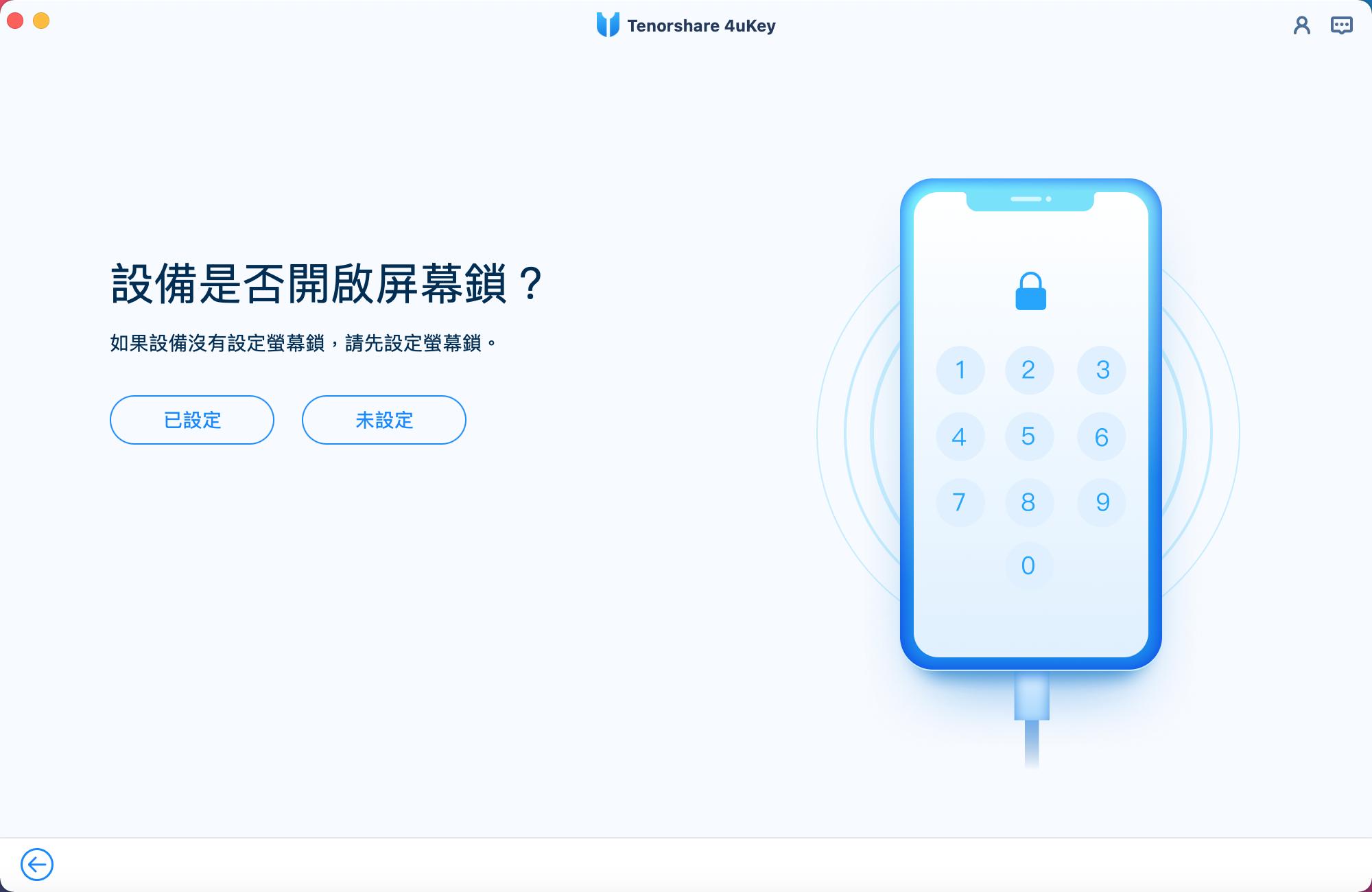
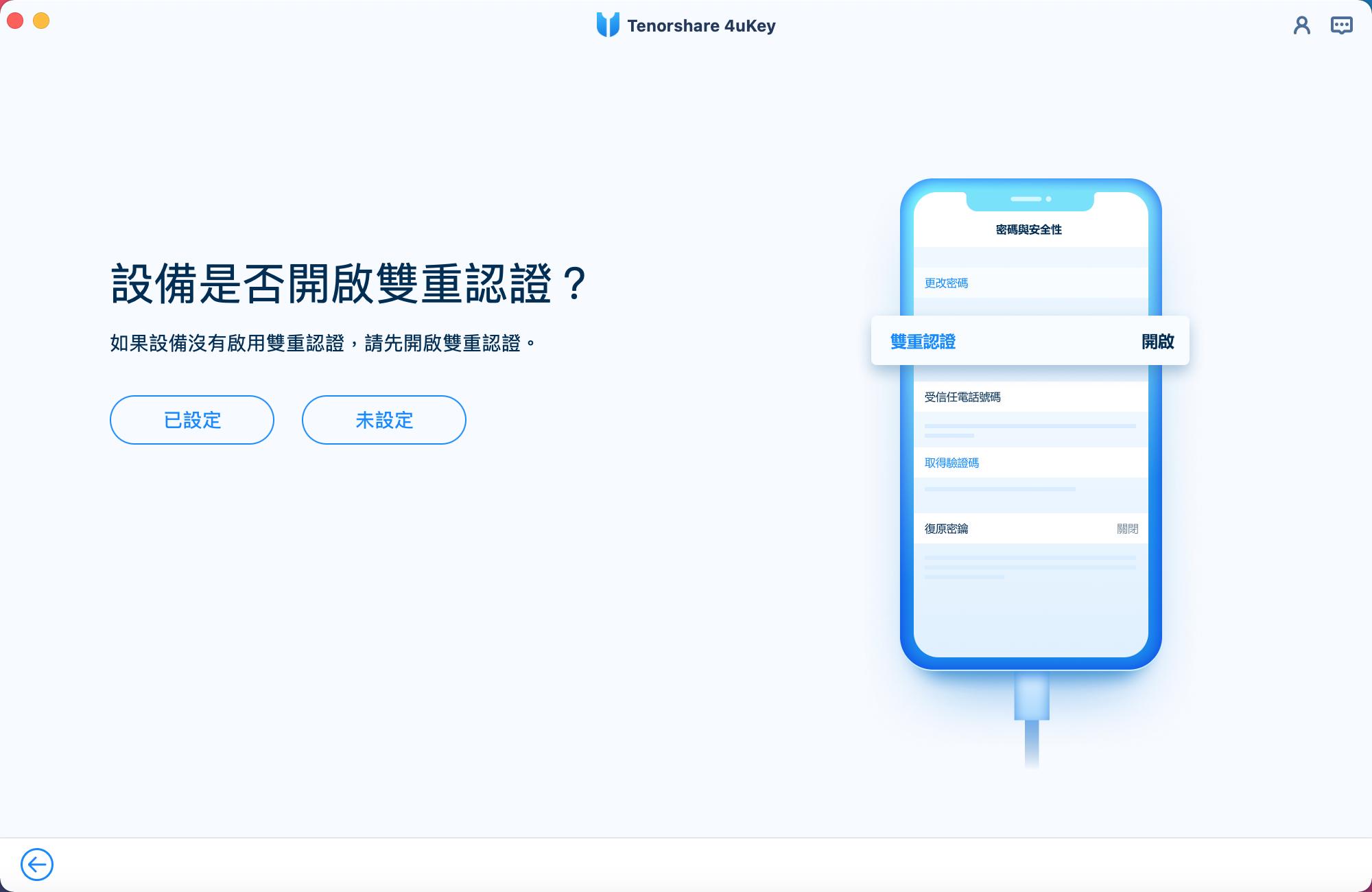
-
刪除Apple ID
單擊“開始”以解鎖與您的iPhone,iPad或iPod touch關聯的Apple ID。
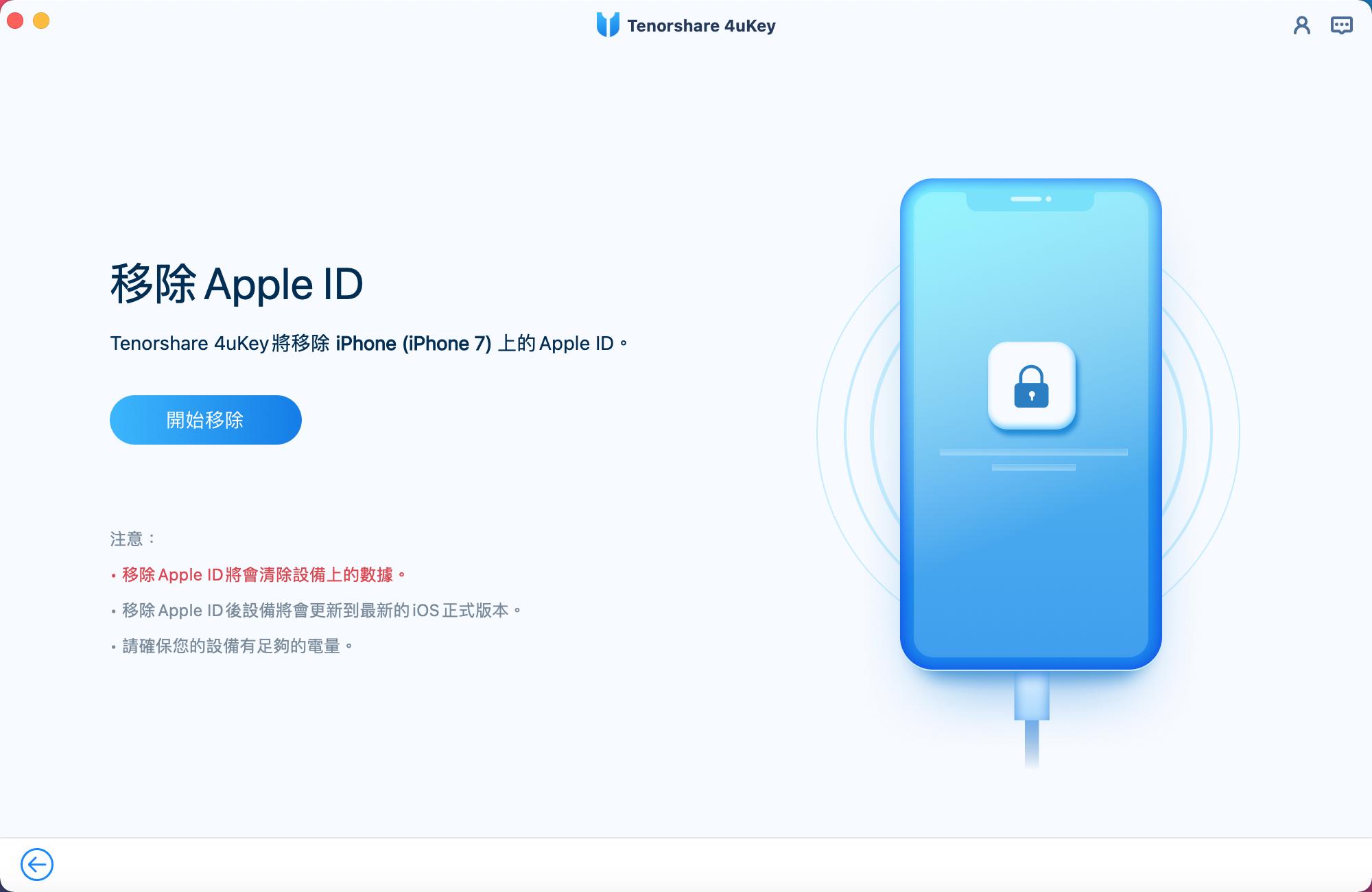
場景1:如果“查找我的iPhone”已關閉
4uKey會在檢測到您的Apple ID後立即解鎖,並且您的數據不會丟失。 (支持所有設備)
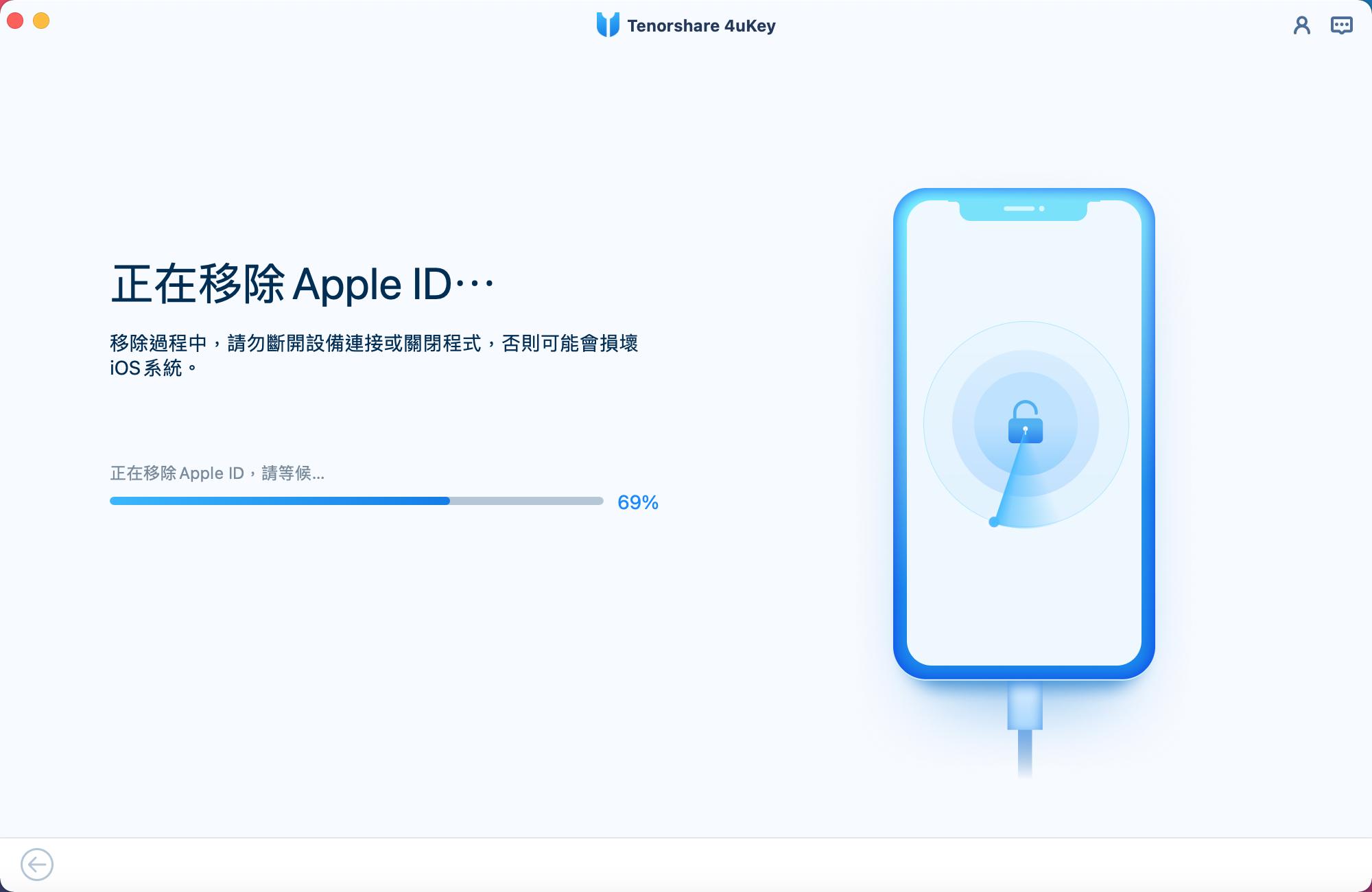
整個過程將需要幾秒鐘,直到以下界面顯示。
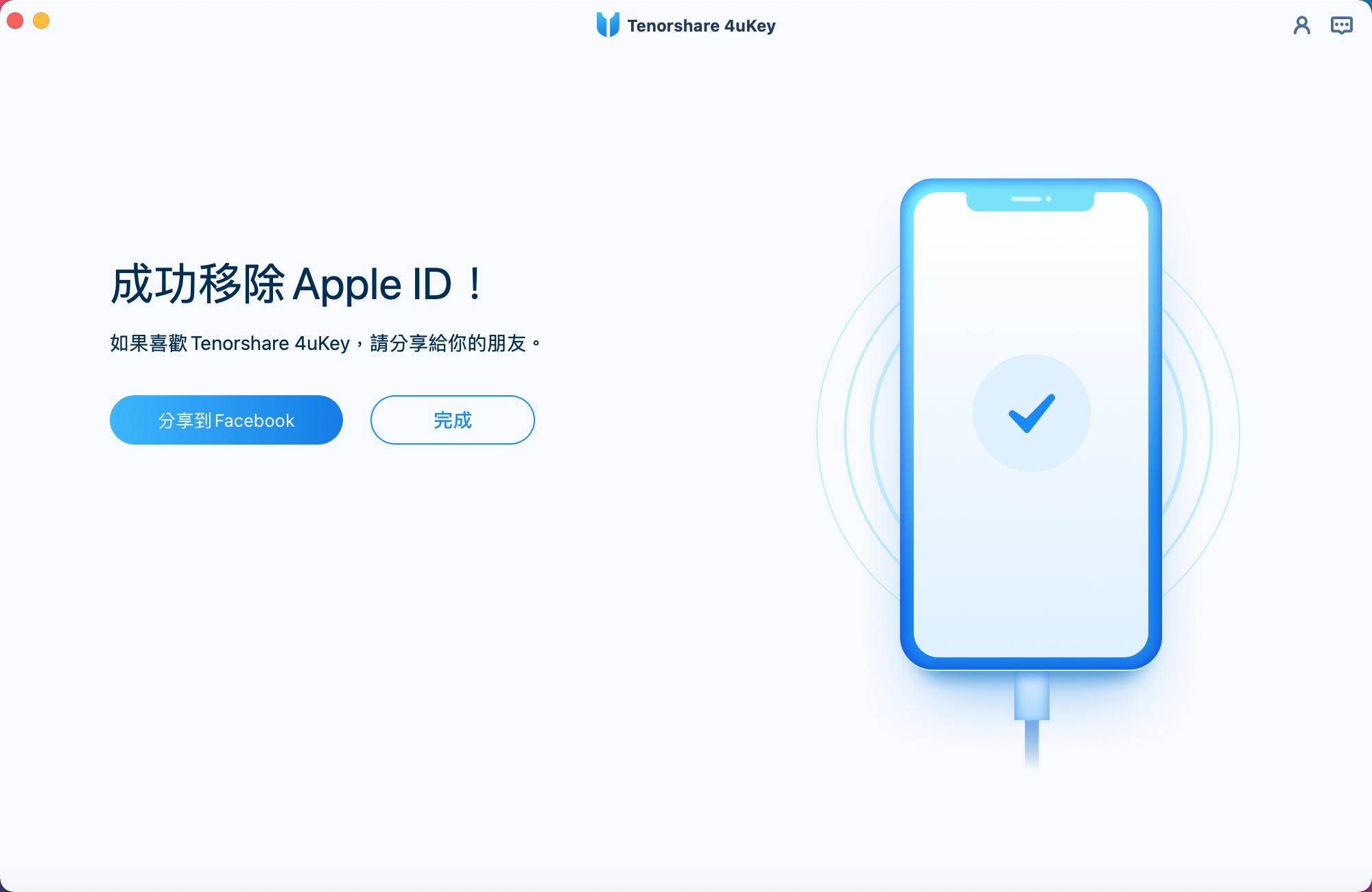
場景2:如果“查找我的iPhone”已開啟
這種場景會導致數據丟失,請提前備份。需要下載固件移除Apple ID,點擊“下載” 按鈕後,耐心等待一會兒。

固件下載成功後,點擊“開始移除”,軟體就會自動移除Apple ID。
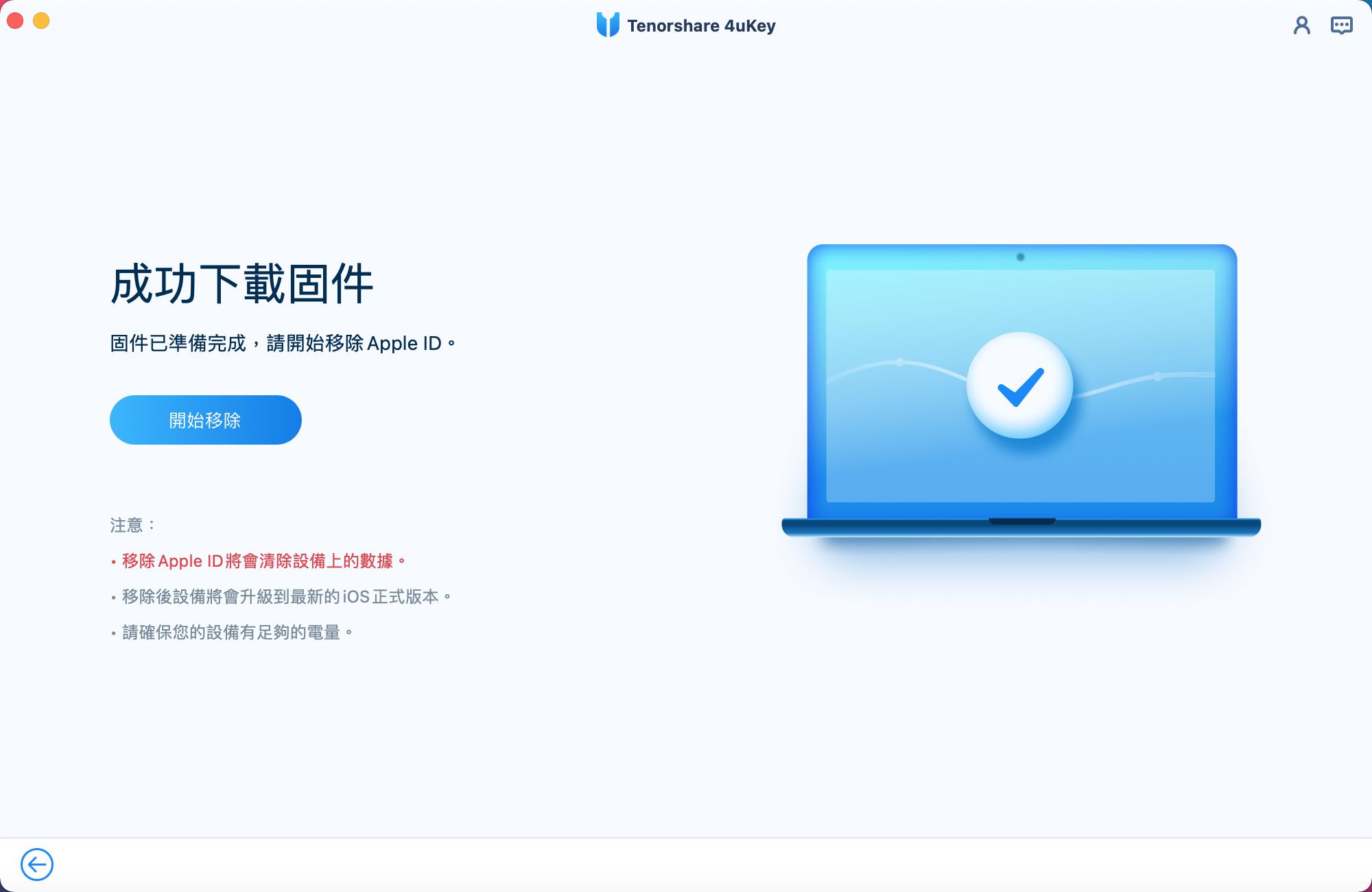
只需要短短幾分鐘,您就可以看到如下界面,這就表示4uKey已經為您成功移除原來的Apple ID,您根據軟體的提示,重新設置新的Apple ID就可以了,非常簡單方便!